重装新笔记本电脑前是格式化电脑吗(新笔记本重装系统教程)
重装新笔记本电脑前是格式化电脑吗?这样说有点偏颇,应该说重装系统会格式化C盘,而其他盘一般都不会受到影响。所以,大家在重装系统之前,是一定要备份好保存在C盘的重要数据,不然重装系统之后就找不回来了。有兴趣学习的话,今天就一起来看看这篇

一、电脑u盘重装工具
系统镜像:win10 专业版
装系统工具:老毛桃 u盘启动盘制作工具(点击红字下载)
二、电脑u盘重装准备
1、如果你是因为系统故障需要进行系统重装,请在操作之前确保相关数据已经备份,避免后续重装出现数据丢失。
2、制作U盘启动盘的本质是将WinPE系统写入U盘中,而这一步容易受到电脑杀毒软件的误判。因此,在实际操作之前,请务必关闭安全杀毒软件。
3、除了电脑和U盘之外,重装系统过程中可靠的系统镜像也至关重要。建议前往“MSDN我告诉你”网站进行下载,点击左侧的“操作系统”选项,按照提示进行操作即可。
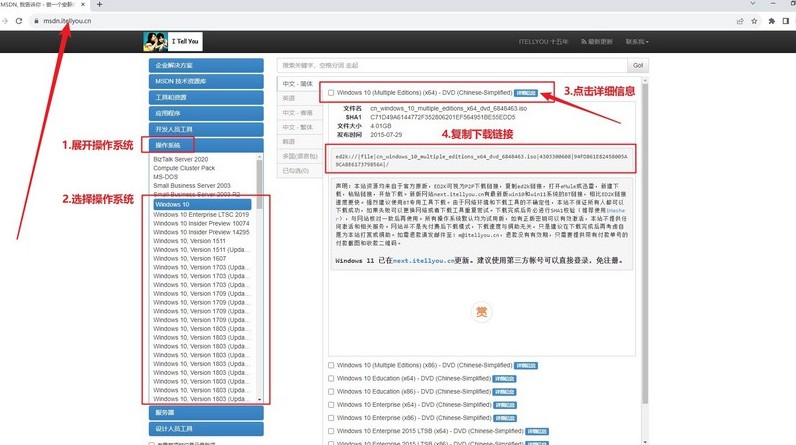
三、电脑u盘重装操作
一、制作老毛桃WinPE
1、打开浏览器,访问老毛桃官方网站 www.laomaotao.net,下载适用于老毛桃的U盘启动盘制作工具。

2、将空白的U盘连接到电脑上,并打开制作工具,点击开始制作老毛桃U盘启动盘。

3、制作启动盘的时间不固定,请耐心等待,期间无需进行其他操作。
二、启动老毛桃WinPE
1、等待老毛桃WinPE制作完成时,查询u盘启动快捷键,后续要设置电脑从U盘启动。

2、将U盘连接到电脑上,重启或关闭电脑然后重新开机,在启动画面出现之前,通过快捷键设置电脑从U盘启动。

3、进入老毛桃PE主菜单后,选择相应的模式(例如:【1】启动电脑进行系统安装)。

三、使用老毛桃WinPE重装系统
1、启动老毛桃U盘中的安装软件程序,浏览并选择系统镜像,将安装地址设定为C盘,然后点击执行开始安装。

2、在弹出的还原界面上,无需调整其他选项,直接点击“确认”进行系统还原。

3、稍后,软件将开始系统安装。在安装完成后,不要忘记勾选“重启”选项。

4、电脑将会多次重启,在第一次重启时,拔出U盘启动盘,允许电脑自行安装Windows系统即可。

四、电脑u盘重装故障
用U盘重装系统后,U盘没法读出?
文件系统损坏:在制作安装U盘或安装系统的过程中,可能会导致U盘文件系统损坏。这
重新插拔U盘:尝试将U盘从计算机中拔出,然后重新插入。有时重新插拔可以解决U盘连接问题。
使用其他计算机检查:将U盘连接到另一台计算机上,看看是否可以正常读取。这可以帮助确定是U盘本身的问题还是与特定计算机有关的问题。
使用数据恢复软件:如果U盘上的数据对您很重要,您可以尝试使用专业的数据恢复软件来尝试恢复数据。有时即使U盘无法被正常识别,也可能通过数据恢复软件来访问数据。
尝试修复文件系统:您可以尝试使用磁盘工具(如Windows中的磁盘管理工具或命令行工具)来修复U盘的文件系统。这可能需要在命令行中执行诸如chkdsk之类的命令。
联系制造商或专业人士:如果以上方法都无法解决问题,可能需要联系U盘制造商的技术支持部门或寻求专业人士的帮助,他们可能能够提供更具体的解决方案或数据恢复服务。
好啦,现在你学会了新笔记本重装系统教程吧,是不是还挺简单的?之后电脑再出现类似的情况,又或者其他情况需要重装系统的话,就再也不用忧愁了,也不用花钱去找人来帮忙,完全可以自己使用u盘启动盘完成系统安装的全部操作。
